Win11改变电脑图标字体大小后,桌面图标消失了怎么办?最近有小伙伴发现,调整默认文字大小win11后,图标消失了。不知道该怎么办,所以本文针对Win11调整文字大小后桌面图标消失的问题提供了解决方案。有兴趣的话,来看看吧。![]() 雨林木风鬼Win11 x64精致纯净版V2023 2。运行窗口,输入[regedit]命令,然后按[OK或Enter]打开注册表编辑器。
雨林木风鬼Win11 x64精致纯净版V2023 2。运行窗口,输入[regedit]命令,然后按[OK或Enter]打开注册表编辑器。
 3.用户帐户控制窗口。您要允许此应用程序对您的设备进行更改吗?单击[是]。
3.用户帐户控制窗口。您要允许此应用程序对您的设备进行更改吗?单击[是]。
 4.将注册表编辑器窗口展开到以下路径:HKEY _当前_用户\控制面板\桌面\窗口度量。
4.将注册表编辑器窗口展开到以下路径:HKEY _当前_用户\控制面板\桌面\窗口度量。
 5.找到【IconVerticalSpacing】,双击打开,设置垂直距离值为【-1125】。
5.找到【IconVerticalSpacing】,双击打开,设置垂直距离值为【-1125】。
 6.找到【IconSpacing】,双击打开,将水平距离值设置为【-1125】。
6.找到【IconSpacing】,双击打开,将水平距离值设置为【-1125】。

 小白号
小白号











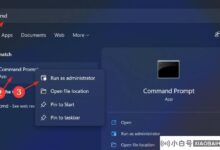


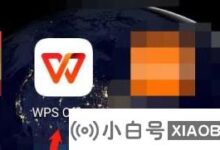
评论前必须登录!
注册